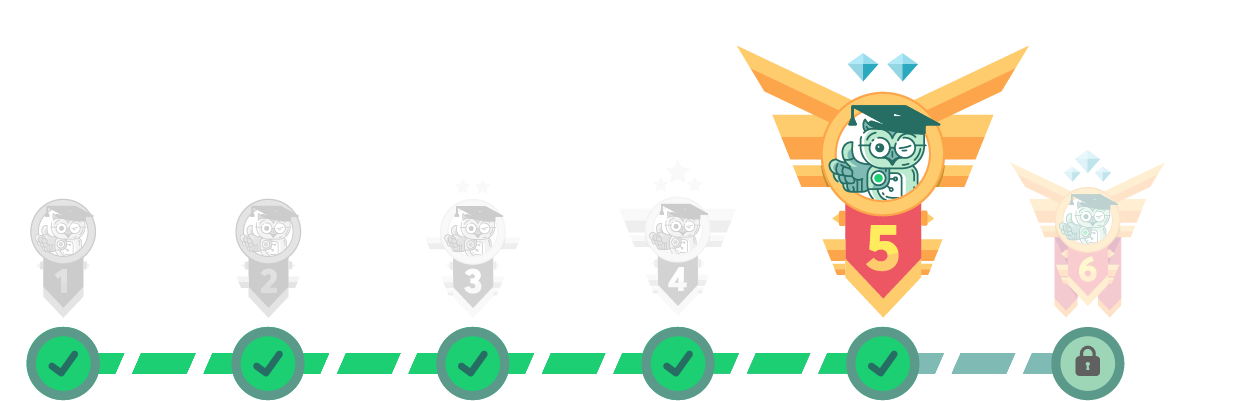Безплатно! Онлайн събитие: 13 грешки с Excel Регистрация тук.
Постоянство бета
0
Аула точки
28634
Постижения
61
Изгледани уроци
279
Харесани отговора
57
Общо отговора
596
Въпроса
0
Последвани
0
Интереси
Microsoft Excel
MS Word
AutoCAD
MS PowerPoint
Microsoft 365
Adobe Photoshop
Потвърдени умения
от харесани отговори разделени по софтуер
6
Microsoft Excel
5
Google Workspace
2
Wordpress
2
MS Word
4
AutoCAD
5
3ds Max
2
V-Ray
1
Microsoft Windows OS
1
Revit Architecture
1
Power BI
1
Outlook
1
SketchUp
Записани курсове


































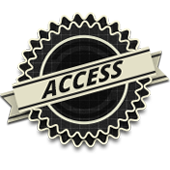

















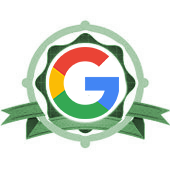
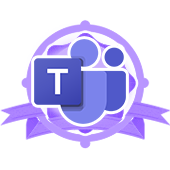

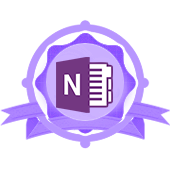
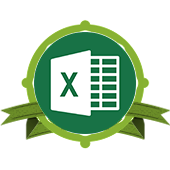



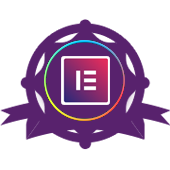
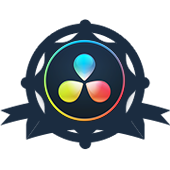
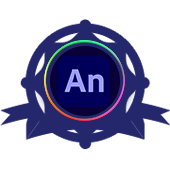
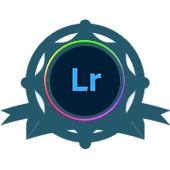



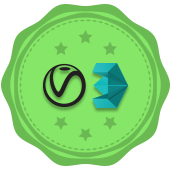
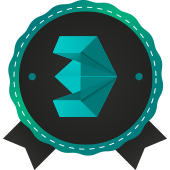
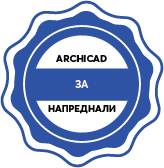












Постижения
В АУЛА винаги се стремим да подобрим начина на обучение и поради това въведохме точкова система с постижения.
Принципът на работа е съвсем прост - за определено действие в АУЛА (като преминати уроци, преминат тест,
отговор на въпрос от друг колега) се получават точки и постижения. Така ще възнаграждаваме хората, които
регулярно гледат уроците и помагат на другите в сайта.
Прогрес
Напред, напред, напред
Напред, напред, напред
Прогрес
Напред, напред, напред
Попълнен профил
Напред, напред, напред
Напред, напред, напред
Напред, напред, напред
Награди (Ден 16)
Напред, напред, напред
Прогрес
Учи от другите(Ден 9)
Напред, напред, напред
Изключения (Ден 8)
Приятел за учене :) (Ден 3)
Напред, напред, напред
Участие в предизвикателство! (Ден 1)
Богатството на образованието
Споделящ знанията си
Предизвикателство "Време за развитие". Ниво 15
Експерт
Гуру!
Непрекъснато израстване
Образованието е ключът
Действие (Ден 19)
Ключов навик(Ден 17)
Една лицева опора :) (Ден 2)
Инвестиция в знания
Който дава живот на ума и знанието, той не умира
Добро утро!
Обучение под пара :)
Продължаваме напред
Научихте пет урока!
Най-мощното оръжие
Добро начало
Здрав напредък
Доказани знания
Напредък
Записани осем курса!
Записани седем курса!
Стабилен напредък
Записани шест курса!
Който се учи, той ще сполучи
Записани пет курса!
Записани четири курса!
Първи стъпки
Записани три курса!
Пет влизания за една седмица!
Записан втори курс!
Напред, напред, напред
Три влизания за една седмица
Дай, за да получиш
Който помага на другите, помага на себе си
Страхотна екипна работа
Добра екипна работа
Благодарност
Профил със снимка
Последни форум дискусии
Здравейте, Васил, разбирам проблема Ви с генерирането на изображение, където искате само да добавите книги в библиотеките, без да променяте други елементи на снимката.
Основният проблем е в начина, по който формулирате заявката към AI. Когато искате да запазите оригиналната резолюция и да промените само определен елемент, трябва да бъдете много конкретни в инструкциите си.
#### Как да решите проблема
1. **Използвайте точни инструкции** - Вместо общи указания, дайте конкретни насоки:
"Добави реалистични книги по рафтовете на библиотеките, без да променяш нищо друго в изображението. Запази резолюцията от 2667×1500 пиксела."
2. **Уточнете какво да се запази** - Изрично посочете, че искате да се запазят:
- Оригиналната резолюция (2667×1500)
- Структурата на библиотеките
- Текстурата на дървото
- Общата композиция на стаята
3. **Използвайте функцията за редактиране на изображения** - В ChatGPT 4o можете да използвате инструмента за редактиране, който е по-прецизен от генерирането на ново изображение:
- Качете оригиналното изображение
- Изберете опцията "Edit" или "Редактиране"
- Посочете конкретната област (библиотечните рафтове)
- Дайте инструкция: "Добави реалистични книги на рафтовете, без да променяш нищо друго"
#### Ограничения на безплатната версия
Възможно е да се сблъсквате с ограничения на безплатната версия на ChatGPT. Безплатните потребители имат:
- По-ниски лимити за генериране на изображения (обикновено 10-20 изображения месечно)
- По-ниска резолюция на изходните изображения
- Ограничени възможности за прецизно редактиране
## Практически съвети
1. **Използвайте функцията Re-texture** - Ако имате достъп до инструменти като Midjourney Image Editor, можете да използвате функцията Re-texture, която позволява промяна на текстурите без промяна на структурата.
2. **Опитайте с различни формулировки** - Понякога малки промени в инструкциите могат да доведат до значително по-добри резултати.
3. **Запазете оригиналната снимка** - Винаги работете с копие на оригиналното изображение, за да можете да се върнете към него, ако редакциите не са задоволителни.
Ако продължавате да имате проблеми въпреки прецизните инструкции, възможно е да се налага да преминете към платен план или да опитате с други AI инструменти, специализирани в редактирането на изображения.
Здравейте, Теодора,
Използването на Edit Poly модификатор за създаване на chamfer има няколко важни предимства в работния процес на 3ds Max.
#### Предимства на Edit Poly модификатор за chamfer
**Гъвкавост и контрол**
Edit Poly модификаторът Ви дава по-прецизен контрол над chamfer операцията, особено когато работите със сложни форми като кухненски шкафове в Scandi стил. Можете да изберете точно кои ръбове да получат chamfer, което е особено полезно при детайлна работа.
**Неразрушителен работен процес**
Един от най-важните аспекти е, че Edit Poly модификаторът позволява неразрушителен работен процес. Можете да експериментирате с различни стойности на chamfer и ако не харесате резултата, просто изтривате модификатора и запазвате оригиналната геометрия[4]. Това е подобно на работата със слоеве в Photoshop.
**Организация на модификаторите**
Можете да създадете няколко Edit Poly модификатора, всеки със своя специфична функция. Например, един модификатор за chamfer на външните ръбове и друг за вътрешните детайли на шкафовете. Това прави работата Ви по-организирана и по-лесна за редактиране.
#### Сравнение с Chamfer модификатора
Наистина, Chamfer модификаторът има своите предимства, които споменахте:
- Може да се променя впоследствие
- Може да се копира като инстанс върху други обекти
Обаче, Chamfer модификаторът и Chamfer функцията в Edit Poly не са напълно еквивалентни и се използват в различни ситуации. Chamfer модификаторът предлага разширени функции като контрол на кривината, но не винаги дава същата прецизност при избор на конкретни ръбове.
**Комбиниран подход**
Най-добрата практика често е да се използват и двата метода според конкретната ситуация. За общи chamfer ефекти върху цели обекти, Chamfer модификаторът е отличен избор. За прецизна работа върху избрани ръбове, Edit Poly модификаторът предлага по-добър контрол.
В крайна сметка, модификаторният стек в 3ds Max е мощен инструмент, който позволява гъвкав и неразрушителен работен процес, особено важен при създаването на детайлни интериорни елементи като кухненски шкафове в Scandi стил.
Здравейте, Лъчезар, проблемът с черните екрани в редактора на материали в 3ds Max е често срещан и има няколко възможни решения. Ще Ви помогна да отстраните този проблем стъпка по стъпка.
#### Причини и решения за черни превюта в Material Editor
**Проблем с рендер енджина**
Една от най-честите причини за черни превюта е несъответствие между избрания рендер енджин и типа материали, които използвате.
1. Отворете Render Setup диалога (клавиш F10)
2. Проверете кой рендерер е избран в момента
3. Уверете се, че рендерерът е съвместим с материалите, които използвате (например, ако използвате V-Ray материали, трябва да имате избран V-Ray като рендерер)
**Проверка на настройките на Material Editor**
Възможно е рендерерът за Material Editor да е различен от основния рендерер:
1. Отворете Render Setup > Common > Assign Renderer
2. Проверете настройката за Material Editor
3. Уверете се, че е избран правилният рендерер (например V-Ray, Arnold или друг, който използвате)
**Активиране на рендериране в Material Editor**
Проверете дали рендерирането в Material Editor е активирано:
1. Намерете бутона с иконка на чайник в долния ляв ъгъл на Material Editor
2. Уверете се, че този бутон е активиран (включен)
**Проблем с ActiveShade**
Ако използвате Arnold и имате активен ActiveShade прозорец:
1. Затворете или спрете ActiveShade прозореца
2. Материалните превюта би трябвало да се визуализират отново, тъй като Arnold може да поддържа само една рендер сесия в даден момент
**Обновяване на превютата**
Понякога е необходимо просто да принудите Material Editor да обнови превютата:
1. В Compact Material Editor: щракнете с десен бутон върху кое да е превю и изберете различен размер на прозорците (3x2 / 5x3 / 6x4 Sample Windows)
2. В Slate Material Editor: щракнете с десен бутон върху групата материали и променете размера на иконите (Display Group As: Small / Medium / Large Icons)
3. Използвайте Material/Map Browser options > Additional Options > Clear Preview Thumbnail Cache
**Проверка на Manual Update опцията**
Уверете се, че опцията Manual Update не е включена:
1. В Compact Material Editor проверете дали опцията Manual Update е изключена (OFF)
2. Ако е включена, изключете я, за да позволите автоматично обновяване на превютата
**Проблеми с лицензирането**
Ако използвате V-Ray, проверете дали лицензът е правилно настроен:
1. Уверете се, че Chaos License Server е инсталиран
2. Проверете дали Chaos License Server работи
3. Уверете се, че имате налични лицензи за V-Ray for 3ds Max
Ако след изпробване на всички тези стъпки проблемът все още съществува, може да се наложи да рестартирате 3ds Max или да проверите за актуализации на софтуера.
Здравейте, Васил, да, напълно възможно е да добавите календар от Google или iCloud в Microsoft Outlook. Ще Ви обясня подробно как можете да направите това за всеки от тези календари.
#### Добавяне на Google календар в Outlook
За да добавите Google календар в Outlook, трябва да следвате следните стъпки:
1. Отворете Вашия Google Calendar акаунт
2. Изберете **My Calendars** и кликнете върху вертикалните три точки (**⋮**) вдясно от името на календара
3. Изберете **Settings and sharing**, превъртете надолу до **Integrate Calendar** и в полето **Secret address in iCal format** кликнете върху бутона **Copy to clipboard**
4. Преминете към Outlook календара
5. Под календарната мрежа отляво изберете **Add calendar**, след което изберете **Subscribe from web**
6. Поставете копирания URL в адресното поле и изберете **Import**
След това Вашият Google календар ще се появи в Outlook и ще се синхронизира автоматично.
#### Добавяне на iCloud календар в Outlook
За добавяне на iCloud календар имате няколко възможности:
##### Чрез iCloud for Windows:
1. Изтеглете и инсталирайте приложението iCloud for Windows
2. След инсталацията стартирайте приложението iCloud и влезте с Вашия Apple ID и парола
3. В приложението iCloud изберете опцията за синхронизиране на **Contacts and Calendars**, след което кликнете върху **Apply**
4. След като настройката приключи, стартирайте Outlook и Вашите iCloud контакти и календари ще се синхронизират с Outlook
##### Ръчен метод чрез споделяне на календара:
1. Отворете iCloud Calendar във Вашия браузър на адрес https://www.icloud.com/calendar/
2. Посочете с мишката върху iCloud календара, който искате да синхронизирате
3. Кликнете върху иконата с профилна снимка вдясно от календара
4. Включете опцията **Public Calendar**, което ще генерира URL адрес
5. Копирайте генерирания Webcal URL
6. Отворете Outlook Calendar
7. Намерете секцията **Add Calendar** в лявата странична лента
8. Кликнете върху **Add Calendar** и след това изберете **Subscribe from web**
9. Поставете URL адреса, който копирахте от Apple Calendar
10. Въведете име за календара и кликнете върху **Import**
Важно е да знаете, че при ръчния метод Вашият iCloud календар става публичен, а при използване на iCloud for Windows получавате по-интегрирано решение.
За по-автоматизирани решения съществуват и приложения на трети страни, които могат да синхронизират календарите Ви без да ги правите публични.
Независимо кой метод изберете, ще можете да виждате всичките си събития от различни календари в един интерфейс, което значително улеснява управлението на Вашето време и ангажименти.
Здравейте, Розалия, впечатлен съм от Вашата работа по дизайна на корица за книга! Виждам, че сте създали изключително атмосферна и емоционална корица за книгата.
Това, което особено ми харесва в работата Ви, е умелото съчетаване на различни елементи, които разказват история още преди читателят да е отворил книгата. Изображението на възрастната жена, държаща маска, в контраст с по-младото ѝ отражение, създава мощна метафора за живота като маскарад и преходността на времето. Цветовата гама е изключително добре подбрана - нежните пастелни тонове с акценти от златисто придават елегантност и носталгично усещане.
Детайлите като часовника, полилея, силуетите на танцуващата двойка и деликатните пеперуди добавят дълбочина към композицията. Типографията е стилна и хармонира перфектно с общата естетика на дизайна.
**Препоръки за подобрение:**
1. Бих препоръчал да обмислите леко усилване на контраста при някои елементи, за да изпъкнат още повече при различни размери на изображението, особено ако книгата ще се продава онлайн, където корицата често се вижда като миниатюра.
2. Заглавието е красиво, но може да експериментирате с малко по-голям размер на шрифта или леко увеличаване на разстоянието между буквите за по-добра четимост от разстояние.
3. Интересно би било да видите как би изглеждала корицата с минимален ефект на дълбочина (subtle drop shadow) при някои елементи, за да създадете още по-многопластово усещане.
Като цяло, проектът Ви показва отлично владеене на Photoshop и художествено виждане. Личи си, че имате талант за създаване на книжни корици и сте успели да приложите наученото от курса по впечатляващ начин. Продължавайте да развивате този творчески път - определено имате потенциал в тази област!
Здравейте, Младен, в Excel можете да обработите съдържание от PDF файл, което съдържа множество редове в една клетка, използвайки Power Query. Ето как да постигнете това:
#### Импортиране на PDF файл в Power Query
За да започнете работа с PDF файл в Excel:
1. Отидете на раздел **Data** в лентата с инструменти
2. Кликнете на **Get Data** > **From File** > **From PDF**
3. Намерете и изберете Вашия PDF файл и кликнете на **Import**
4. В прозореца **Navigator** изберете таблицата, която искате да импортирате
5. Кликнете на **Transform Data**, за да отворите Power Query редактора
#### Обединяване на редове в една клетка
Когато PDF файлът съдържа текст с нови редове, Power Query често създава отделни редове за всеки нов ред в текста. За да ги обедините в една клетка, можете да използвате следния подход:
##### Метод с транспониране:
1. **Транспонирайте таблицата** - изберете **Transform** > **Transpose** (това превръща редовете в колони)
2. **Обединете колоните** - изберете колоните, които искате да обедините, след това отидете на **Transform** > **Text Column** > **Merge Columns**
3. Изберете разделител (например интервал) в диалоговия прозорец
4. **Транспонирайте обратно** - отидете отново на **Transform** > **Transpose**, за да върнете таблицата в първоначалния й вид
Този метод е особено полезен, когато имате данни, при които всеки ред трябва да бъде обединен в една клетка.
#### Обработка на редове с нови редове от PDF
Когато PDF файлът създава нежелани нови редове:
1. Идентифицирайте колоните, които съдържат текст с нови редове
2. За всяка колона създайте отделна заявка
3. Използвайте функцията **Split by Delimiter** с разделител символа за нов ред
4. Добавете **Index** колона към всяка заявка
5. Обединете заявките обратно, използвайки индекс колоната като общ знаменател
#### Алтернативен подход за обединяване на редове
Ако имате конкретни редове, които искате да обедините (например заглавни редове):
1. Заредете данните в Power Query
2. Транспонирайте таблицата
3. Обединете съответните колони с подходящ разделител
4. Транспонирайте обратно
5. Заредете резултата в Excel
Този метод е особено полезен, когато имате множество заглавни редове, които трябва да бъдат обединени в един ред.
Чрез тези методи можете ефективно да обработите PDF съдържание с множество редове и да го форматирате според Вашите нужди в Excel.